商品リンクをまとめて綺麗に貼りたい
そんな時はカエレバかRinkerさ!
今回はカエレバの紹介さ!
皆様こんにちは、兼業ブロガーのガチャコです。
商品リンクって綺麗に貼りたいですよね。
かと言って、あまりスペースも取りたくないし…
はい、そんな時はRinkerかカエレバがおすすめです。
というわけで今回は、
「はてなブログでもWordPressでも使えるカエレバの導入から使い方まで」
を紹介していきます。
これを読むと
こんなスタイリッシュでコンパクトな商品リンクを作成できるようになりますよ。
では、
レディゴッ!
目次
五分で実践!カエレバの登録から使用までを覚えて
スタイリッシュに商品リンクを貼ろう

この記事では、
- 簡単なカエレバの説明
- カエレバの登録方法
- カエレバの使い方
の3つについて紹介しています。
カエレバの説明
カエレバとは商品リンクをまとめて作成できるネットサービスの事です。
こんな風に3つのショップの商品リンクを簡単に作れるようになります。
Rinkerとカエレバの比較はこちらの記事で紹介してますので、ようわからんという方は一度見てみてください。
カエレバの登録方法
カエレバのサイトを開く
カエレバはこちらから
ユーザーデーターを入力する
ページを下にスクロールしていくとユーザーデータ入力画面が出てくるので
必要なところを入力して「保存」をクリック。
注意点:
利用するASPのIDのみを入力してください。
複数入力した場合は、下に入力したのIDが優先されます。
例:アマゾンの場合
AmazonアソシエイトIDともしもIDを両方入力した場合は、もしもアフィリエイトが優先されるので
もしもアフィリエイトのリンクが作成されるので、amazonアソシエイト側に収益は発生しません。
つまずきそうなIDの調べ方は、こちらの記事で解説していますので是非参考にしてみてください。
もしもアフィリエイトIDの調べ方
バリューコマースのsidとpidの調べ方
カエレバの使い方
「保存」をクリックすると画面が遷移して
ブログパーツ作成画面に変わります。
ここからブログパーツを作成していきます。
ブログパーツ作成画面に入力していく
1 ブログパーツの全体的なデザイン
2 amazon楽天等のアイコンを表示するかの設定
3 商品の検索ワードを入力
4 「〇〇で調べる」や「〇〇で購入する」等の語尾を付けられる
5 商品キーワードの変更が必要な場合は変更
6 画像サイズを選択
7 画像の縮尺を選択
8 掲載するショップにチェックを入れる
9 更新を押す
10 プレビューを確認
11 コードをコピーする
12 「WordPress」や「はてなブログ」のテキストエディタにコードを貼りつける
完成!
おつかれさまでした!
ね?簡単でしょ?







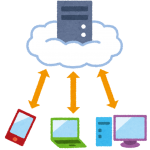



コメント